Este artículo contiene información acerca de que xbox no se puede conectar al servidor DHCP. A través de esto, sabrá qué significa este error, las diferentes razones por las que esto ocurre y lo más importante, las posibles soluciones.
Sepa que xbox no se puede conectar al servidor DHCP
“Xbox no se puede conectar al servidor DHCP” es un error de Xbox muy común, donde la consola de juegos no se conecta a la red. El servidor DHCP es parte del enrutador y su tarea principal es asignar direcciones IP a diferentes dispositivos en su hogar para conectarse a Internet. Cuando no puede asignar su consola a la dirección IP, obtendrá este error con el siguiente mensaje en pantalla:
No se puede conectar su servidor DHCP
Desconecte la alimentación de su enrutador o módem durante 30 segundos, luego vuelva a enchufarlo. Espere. Cuando esté listo, vuelva a verificar.
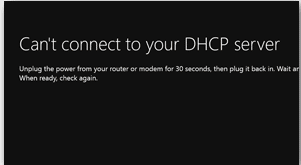
Dos posibles razones por las que xbox no puede conectarse al error del servidor DHCP son: la configuración de su consola que permite que el servidor la asigne a una IP y la configuración del servidor DHCP. Sin embargo, la mayoría de las veces, cuando se asigna otro gadget a la dirección IP de la de la consola, se produce este error.
¿Cómo solucionar el error de xbox no se puede conectar al servidor dhcp?
Después de decirle qué significa xbox no se puede conectar al servidor dhcp y qué lo causa, nuestra siguiente tarea es guiarlo sobre las posibles soluciones para este problema. Antes de proporcionarle diferentes métodos para solucionar el problema, queremos que se asegure de que este es el problema causado por errores BSOD, errores DLL, errores debidos a archivos EXE, aplicaciones / programas, infecciones de malware u otros problemas relacionados con el sistema.
Estos problemas relacionados con la PC se pueden solucionar automáticamente con la herramienta de reparación de PC con un solo clic. Muchos investigadores lo han calificado como excelente, por lo que no tiene que preocuparse por nada. Haga clic en el enlace a continuación para descargar el software y obtener la solución.
lo básico para solucionar problemas
Al principio, le recomendamos que solucione los siguientes pasos básicos y vea si el error vuelve a aparecer:
- Apague la consola de juegos Xbox a veces, por ejemplo, 5 minutos,
- Apague también el enrutador,
- Una vez transcurridos los 5 minutos, encienda el enrutador y el enrutador,
- Haga clic en el botón Menú en su control remoto,
- Vaya a la configuración y haga clic en la opción Red,
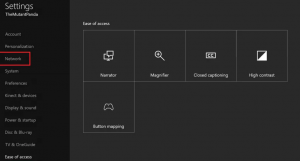
- Busque la ventana Configuración de red y elija la opción que dice Probar conexión de red.
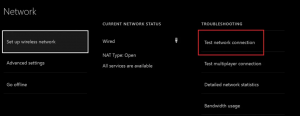
asigne una IP estática a su consola
La IP dinámica puede ser problemática, así que asigne una estática a su consola. Siga los pasos a continuación sobre cómo puede hacer esto para solucionar el error de xbox no se puede conectar al servidor dhcp:
- Enciende tu Xbox,
- Vaya a la opción Menú en la pantalla de inicio,
- Navega a la configuración,
- En configuración, haga clic en Red> Configuración avanzada,
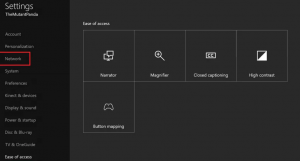
- En esta página, verá una opción que dice dirección IP, Copie la IP en una hoja de papel,
- Ahora, está viendo la sección de dirección Mac en la configuración de IP. Aquí, debe ingresar su dirección de 12 dígitos de la conexión que está utilizando en su hogar,
- Ahora escriba su puerta de enlace predeterminada en el cuadro de búsqueda de su navegador web,
- A continuación, debe acceder a la interfaz del enrutador. Para esto, ingrese el nombre de usuario y la contraseña predeterminados mencionados en el dispositivo de su enrutador,
- Ahora, abra el botón de radio debajo de la opción Habilitar asignación manual,
- Luego, busque la ventana donde puede poner la dirección Mac y la dirección IP anotadas,
- Al hacer esto, haga clic en el botón Agregar e inicie el juego. Espero que esto resuelva el error de xbox no se puede conectar al servidor dhcp. Si no es así, pruebe el siguiente método.
usar un puerto diferente
Si los dos métodos anteriores funcionan para usted, el siguiente intento que puede hacer es reemplazar el cable o cambiar el puerto Ethernet. Estos son los pasos para hacer esto:
- Apague la consola de juegos y el módem y desconecte el cable Ethernet de ambos extremos.
- Conecte luego el cable a algún otro puerto de su enrutador o módem,
- Haga clic en el botón Menú en su control remoto y vaya a la configuración,
- Busque Red> Configuración de red de Windows y seleccione la opción Probar conexión de red.
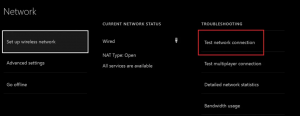
Pruebe el puerto Ethernet
Si xbox no puede conectarse al servidor dhcp, el error sigue apareciendo, pruebe su puerto Ethernet. Esto podría resolver el problema:
- Desenchufe el cable ethernet de ambos dispositivos, es decir, Xbox y módem,
- Ahora, desconecte el cable Ethernet que conecta su computadora a su módem,
- Conecte el cable de Xbox One y luego ejecute la prueba para la conexión Xbox One Live.
Si ninguno de los métodos funciona, su hardware podría ser problemático. Por ejemplo, es posible que el cable que está utilizando esté roto o que haya un defecto en el puerto que está utilizando. Si este es el caso, debe obtener ayuda para la reparación del hardware.


